Apple Watch Ultra の特徴の 1 つは、ケースの左側にあるアクション ボタンです。
アクションボタンをカスタマイズして、機能するように構成する方法を示します。
Apple Watch Ultra アクションボタンの使い方

アクションボタンは Apple Watch Ultra を購入する最大の理由 . Digital Crown と Side Button の反対側にあるオレンジ色のボディは、さまざまな機能にワンタッチでアクセスできます。
今日のメイク動画
アクションボタンを押すと、ワークアウト、ストップウォッチ、ウェイポイント、バックトラック、ダイブ、懐中電灯、ショートカットの機能で使用できます。
Apple Watch アクション ボタンの構成
アクション ボタンを設定するには、 設定 > アクションボタン Apple Watch Ultra で。
まず、アクション ボタン バナーの下の領域を選択します。次に、使用可能なアクションから選択できます。画面左上の矢印をタップして設定に戻ります。
ワークアウトなどの一部のアクションでは、アプリ セクションでカスタマイズできるその他のオプションがあります。たとえば、アクション ボタンを押したときに開始するワークアウトの種類を正確に選択できます。
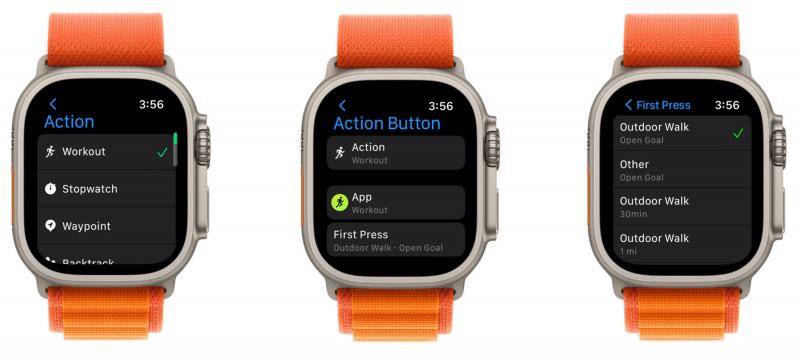
その下の [ジェスチャー] セクションには、割り当てられた設定でアクション ボタンがどのように機能するかに関するヒントが表示されます。
iPhoneの大画面でアクションボタンを設定したい場合は、付属のWatchアプリに進んでください.下 私の腕時計 タブ選択 アクションボタン .セットアッププロセスは、Apple Watch とほぼ同じです。
カスタマイズしたアクション ボタンを使用するたびに、Apple Watch Ultra サイレンを長押ししてアクティブにする機能のオンとオフを切り替えることができます。詳細については、 Apple Watch Ultraサイレンの入門書。
Wi-Fiの速度が大きく変動するのはなぜですか
Apple Watch Ultra アクションボタンをお楽しみください
Apple Watch Ultra のアクション ボタンは、ウェアラブル デバイスを操作して使用するための新しい方法をもたらします。
ワークアウトをすばやく開始したい場合でも、想像できるショートカットを実行したい場合でも、アクション ボタンで実行できます。
